Si eliminó accidentalmente un iMessage del iPhone 12, esperamos que estos consejos lo ayuden a recuperar los iMessages eliminados con o sin copias de seguridad.
Por lo tanto, ha eliminado accidentalmente los iMessages al hacer una limpieza en el almacenamiento de su iPhone, o los iMessages desaparecieron después de actualizar iOS o dispositivo de restauración, y ahora, venga aquí para encontrar una manera de recuperar iMessages eliminadas en iPhone 12 (iPhone 12 Pro, Pro Max, Mini están cubiertos).
Ya sea utilizando la carpeta recientemente eliminada de Apple, restaurando desde una copia de seguridad a través de iCloud o iTunes, o utilizando una herramienta de terceros, tiene opciones para obtener iMessages eliminados en el iPhone 12 para restaurar su mensaje o conversación.
En esta guía, reuniremos cinco rutas útiles sobre cómo verificar los iMessages eliminados recientemente en el dispositivo en sí, así como cómo recuperar iMessages eliminados, incluso usted no tiene una copia de seguridad.
Sería una opción sabia de usar la herramienta de recuperación de datos de iPhone confiable y eficiente para esta tarea de recuperación de iMessages. Es capaz de deshacerse de las conversaciones de iMessage basadas del iPhone 12 sin copia de seguridad o pérdida de datos.
Tabla de contenido:
Recuperar iMessages recientemente eliminados en el iPhone 12
¿Puedes recuperar iMessages eliminados recientemente? La respuesta es sí. Los iPhones que se ejecutan con iOS 16 o superior están construidos con una carpeta recientemente eliminada dentro de la aplicación Mensajes, lo que le permite recuperar iMessages eliminados en los últimos 30 días de regreso a la bandeja de entrada principal, o eliminarlos de forma permanente.
¿Dónde se almacenan iMessages eliminados en el iPhone 12?
Si eliminó por error un iMessage en su iPhone 12, primero puede verificar la carpeta recientemente eliminada para obtener mensajes y localizar sus iMessages eliminados fácilmente. Los elementos eliminados son recuperables durante hasta 30 a 40 días, y después del período, se retiran del dispositivo de forma permanente.
Para encontrar sus iMessages eliminados recientemente en el iPhone 12 con iOS 16 o posterior:
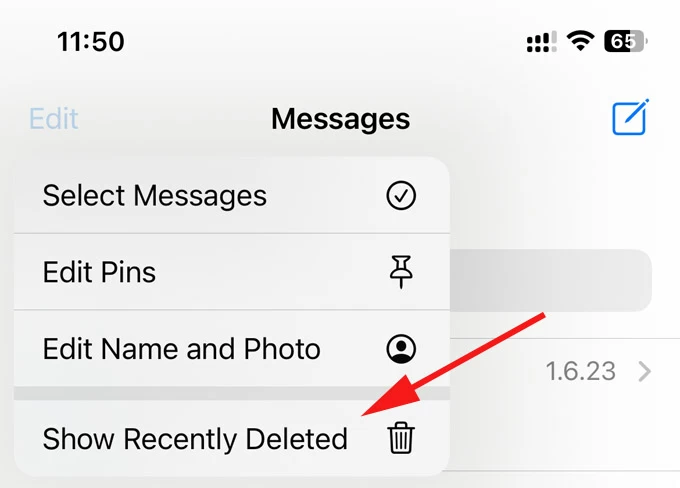
Cuando accede a la carpeta recientemente eliminada, puede ver todos sus SMS e iMessages que destrozó en el último mes. Sin embargo, no puede ver los textos eliminados hasta que los recupere a la conversación.
¿Cómo recuperar iMessages eliminados recientemente en el iPhone 12?
Una vez que encuentre los iMessages eliminados por los que desea restaurar recientemente, puede recuperarlos de esta manera:
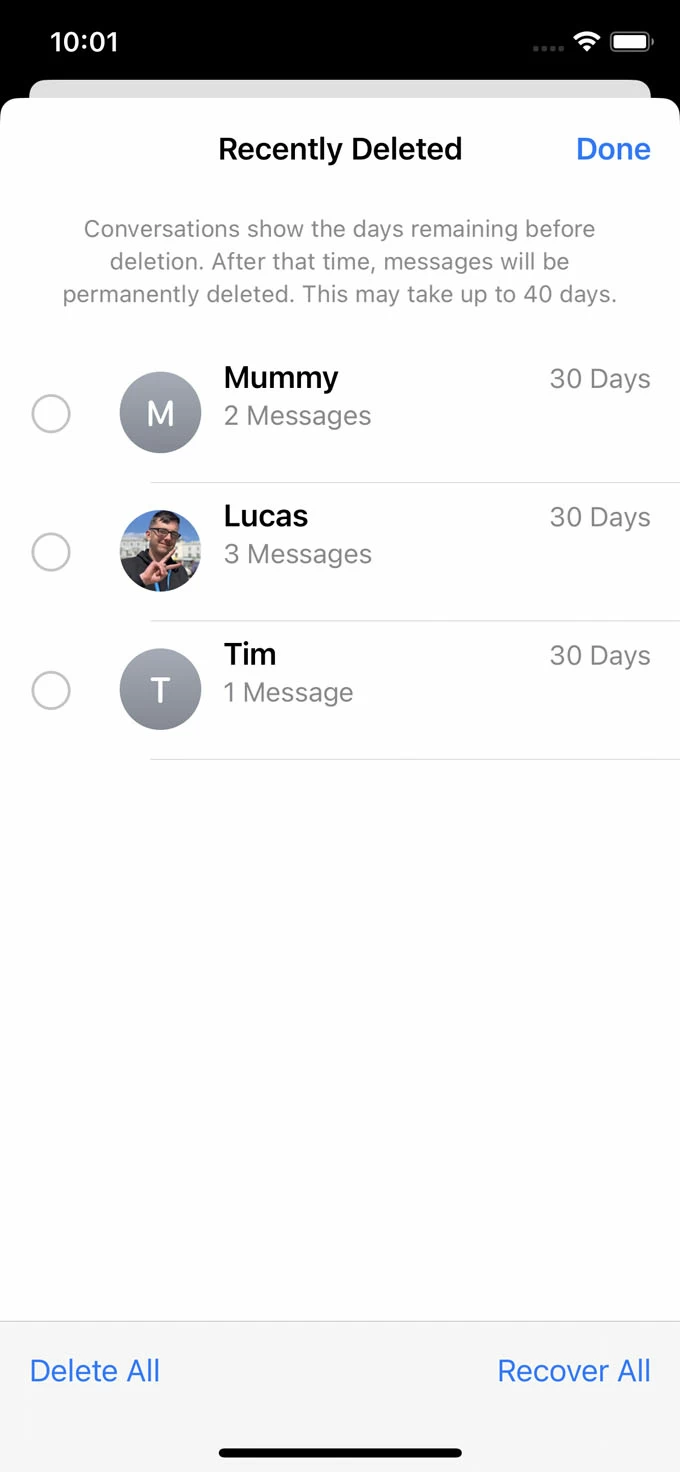
Eso es todo. Si planea recuperar todos los iMessages recientes que se eliminaron, puede elegir recuperar todo para llevarlos rápidamente a la bandeja de entrada del mensaje principal.
¿Puede recuperar iMessages eliminados permanentemente de un iPhone 12?
Lo más probable es que sus iMessages ya no estén disponibles en la carpeta eliminada recientemente, o eliminó los iMessages antes de actualizarse a iOS 16. ¿Es posible recuperar iMessages eliminados permanentemente en su iPhone? Bueno, ya sea que haya respaldado su iPhone 12 o no, existe la posibilidad de recuperar los iMessages eliminados sin esfuerzo.
Con una copia de seguridad: Una copia de seguridad de iTunes o la copia de seguridad de iCloud ofrece la forma más efectiva y fácil de recuperar iPhone 12 iPheded iMessage. Así que asegúrese de que haya respaldado los datos antes de que se eliminen o se pierdan iMessages.
Sin copia de seguridad: Debe dejar de usar su iPhone 12 para evitar sobrescribir los iMessages que permanecen en la memoria interna y usar una utilidad de terceros para hacer el trabajo.
Recuperar iMessages eliminados sin copia de seguridad
iPhone Data Recovery es su tienda única para recuperar iMessages eliminados permanentemente del almacenamiento del iPhone 12. Puede hacer que el proceso de recuperación sea relativamente sencillo, ya que automatiza el proceso de acceso al almacenamiento interno y escaneando a su alrededor para encontrar los iMessages disponibles para restaurar, después de lo cual puede obtener una vista previa de los mensajes y elegir lo que desee volver. El proceso no restaurará su teléfono ni eliminará ningún dato dentro.
Además, el software proporciona recuperación del modo de archivo de copia de seguridad de iTunes y se recupere del modo iCloud para recuperar sus datos perdidos usando una copia de seguridad.
Nota importante: Para mejorar la tasa de éxito de la recuperación de iMessage, debe dejar de usar su iPhone 12 para asegurarse de que el dispositivo no esté sobrescribido con nuevos datos. Los iMessages eliminados todavía están en la memoria y se pueden encontrar mediante la herramienta de recuperación de datos de iPhone a menos que cualquier datos nuevos escriba al teléfono.
Siga los pasos a continuación para recuperar iMessages eliminados en un iPhone 12 sin una copia de seguridad.
Paso 1: descargue la aplicación en PC o Mac e instálela. Luego lanzalo.
Paso 2: Elija el acceso directo «Recuperar del dispositivo iOS» a la izquierda y conecte su iPhone 12 a su computadora a través de un cable de rayos.
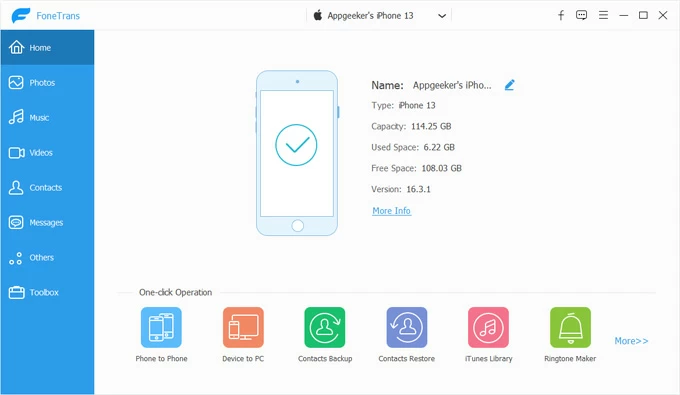
Paso 3: Cuando esté conectado, presione Escaneo de inicio Botón para iniciar un escaneo completo en el almacenamiento de su teléfono para los iMessages eliminados en el iPhone 12.
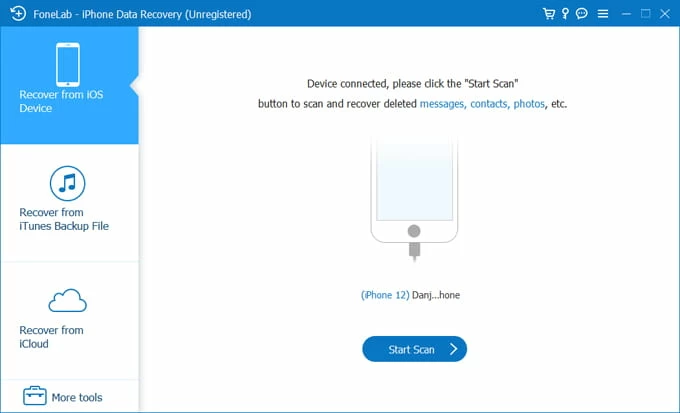
Paso 4: Vista previa de conversaciones de iMessage eliminadas. Después del escaneo, haga clic en la opción «Mensajes» desde la columna izquierda, y aparecerá una lista de sus mensajes, mostrando el nombre o el número de teléfono del contacto, y el número de mensajes en el hilo. Puede hacer clic en un hilo para ver los textos individuales en una conversación de iMessage, que incluye historial de texto, imágenes, videos, pegatinas, emojis y otros archivos adjuntos.
Paso 5: Localice y recupere los iMessages eliminados. Seleccione los hilos completos del mensaje o los textos individuales en una conversación, y haga clic en Recuperar Botón en la parte inferior derecha de la ventana para restaurarlos a su computadora.
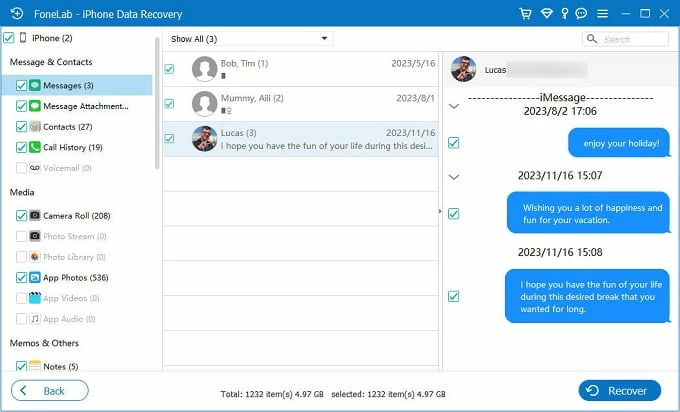
(No se pierda: cómo recuperar los contactos de iPhone sin copia de seguridad)
Recupere los iMessages eliminados en el iPhone 12 sin una computadora
Si está buscando una manera de recuperar sus iMessages eliminados sin vincular a una computadora, debe confiar en su copia de seguridad de iCloud.
Restaurar una copia de seguridad de iCloud esencialmente borra su iPhone 12 y vuelve a llevar cualquier cosa a la fecha en que se creó esa copia de seguridad. Cualquier cambio que haya realizado o cualquier dato que haya agregado al iPhone ya que la copia de seguridad se perderá.
Si está seguro de que su iPhone 12 ha sido respaldado a iCloud, use estos pasos para restaurar la copia de seguridad y recuperará los iMessages (y otros datos) que fueron archivados en la copia de seguridad.
1. En el iPhone 12, toque Ajustes > General > Transferir o restablecer iPhone.
2. Elija Borrar todo el contenido y la configuración. Esto borrará el dispositivo y tardará unos minutos en terminar.
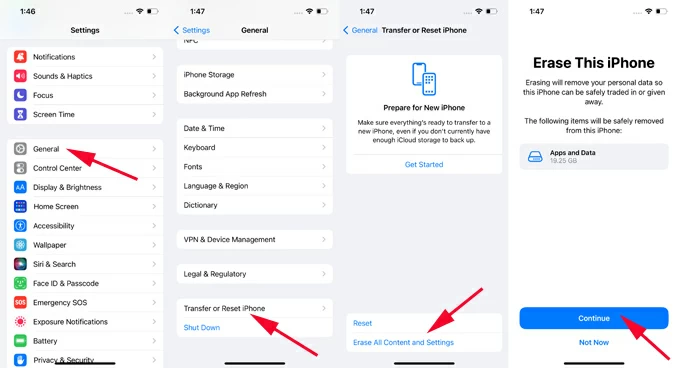
3. Cuando se reinicia iPhone, configúrelo utilizando las instrucciones en pantalla.
4. En la transferencia de sus aplicaciones y pantalla de datos, toque Desde iCloud Backup.
5. Ingrese su contraseña de ID de Apple para su ID de Apple para que pueda acceder a sus copias de seguridad iCloud.
6. Elija su copia de seguridad más reciente que contenga iMessages eliminados y el proceso de recuperación comienza automáticamente.
Deje que su teléfono haga su negocio y restaure los antiguos iMessages eliminados desde la copia de seguridad de iCloud.
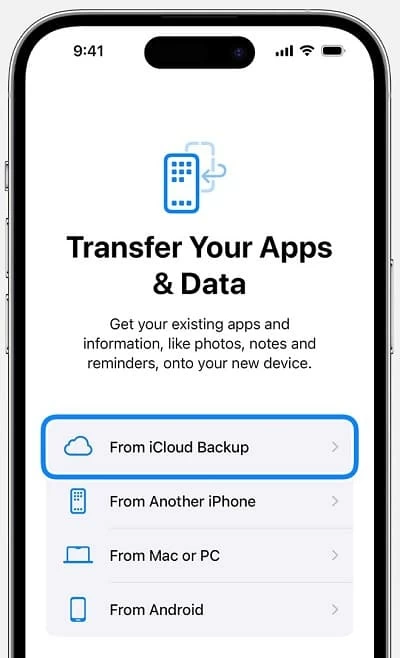
Restaurar iMessages usando mensajes iCloud
Si los mensajes iCloud están alternando, iMessages podría sincronizar un Ross todos los dispositivos Apple compartieron la misma ID de Apple. Cuando se eliminan sus iMessages, puede intentar restaurarlos desde los mensajes de iCloud apagando los mensajes en iCloud.
Regrese a la aplicación Mensajes y debería encontrar que sus iMessages perdidos reaparecen.
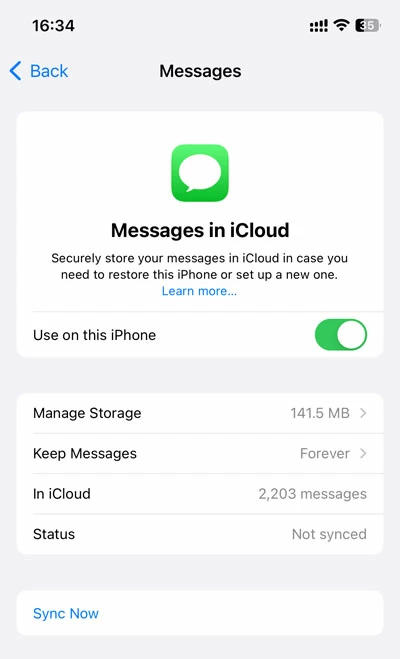
Recupere los iMessages eliminados en la computadora usando la copia de seguridad de iTunes/ Finder
Si recientemente respaldó su iPhone 12 a la computadora antes de la eliminación o pérdida de iMessages, puede recuperar el historial de iMessage antiguo restaurando su dispositivo desde la copia de seguridad de iTunes/ Finder.
Según iTunes, la restauración de una copia de seguridad borrará su iPhone 12 a la configuración de fábrica y extraerá cualquier cosa que estuviera presente cuando la copia de seguridad se hizo al dispositivo, no solo los iMessages. Pero afortunadamente, con el programa de recuperación de datos de iPhone, no tiene que restablecer la fábrica de su iPhone. Le otorga una vista previa de lo que hay en el archivo de copia de seguridad y recuperar selectivamente iMessages que eliminó en el iPhone 12.
Cómo recuperar los iMessages eliminados sin pérdida de datos utilizando la copia de seguridad de iTunes
1: ejecute la aplicación de recuperación de datos de iPhone y elija Recuperarse del archivo de copia de seguridad de iTunes.
2- aparecerá una lista de copias de seguridad disponibles en su computadora. Elija el que incluya sus iMessages eliminados y haga clic en Comenzar botón para dejar que el software analice su copia de seguridad.
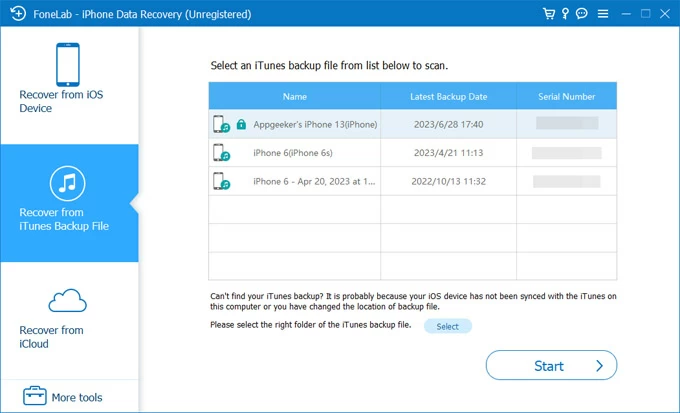
3. Después de escanear, haga clic en la categoría de «mensajes» en el lado izquierdo para ver sus hilos de iMessage e historial de texto individual.
4. Seleccione los iMessages que desea restaurar, y finalmente haga clic en el Recuperar Botón para recuperarlos a su computadora y guardar como un archivo CSV o HTML imprimible. ¡Hecho!
Learn more: Cómo recuperar contactos eliminados en iPhone [Guía completa]
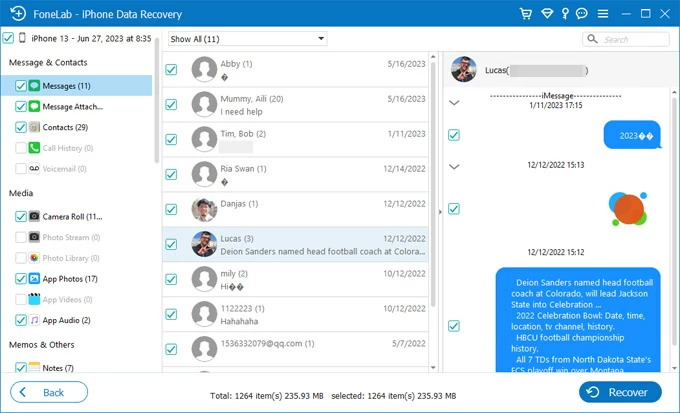
Cómo recuperar iMessages de la copia de seguridad del iPhone 12 usando iTunes o Finder
Suponiendo que sea un fanático de Apple y no le importe restablecer su iPhone 12 o perder nada actualmente en el dispositivo mientras restaura la copia de seguridad de iTunes, haga lo siguiente con iTunes o buscador.
1. Conecte su iPhone 12 a PC o Mac donde se respaldó.
2. Abra iTunes. Si está utilizando MacOS Catalina o arriba, inicie el buscador en su Mac.
3. En iTunes, haga clic en el icono del dispositivo en la esquina superior izquierda de la pantalla y elija Resumen a la izquierda. En Finder, elija su teléfono en dispositivos de la lista izquierda y luego haga clic en General Pestaña en la parte superior.
4. Haga clic en Restaurar copia de seguridad.
5. Elija la copia de seguridad más reciente que puede contener sus iMessages eliminados para recuperarse.
6. Hit Restaurar botón. Espere a que la aplicación iTunes/ Finder restaure cualquier cosa como fotos, contactos, mensajes, notas desde la copia de seguridad hasta su teléfono. Sus iMessages que se han eliminado deben volver a la aplicación Mensajes.
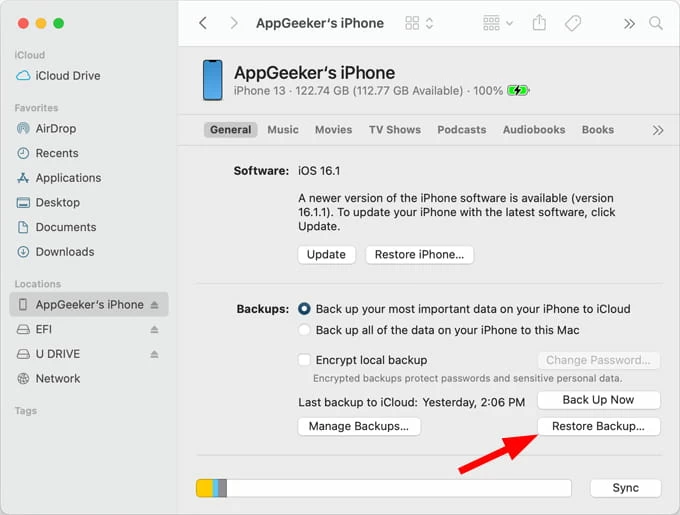
Artículos relacionados
Cómo recuperar datos del iPhone sin copia de seguridad
iPhone muestra iPhone no disponible. Cómo arreglar
Cómo arreglar el iPad atascado en el logotipo de Apple
Cómo restaurar los mensajes de texto desde la copia de seguridad de iCloud
